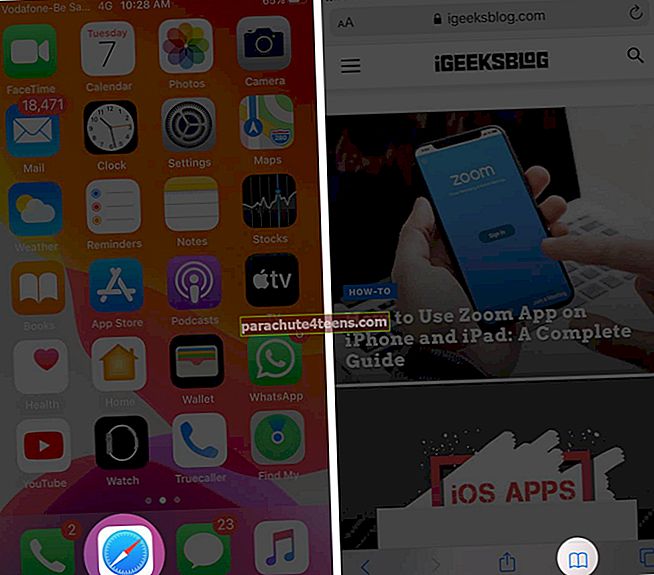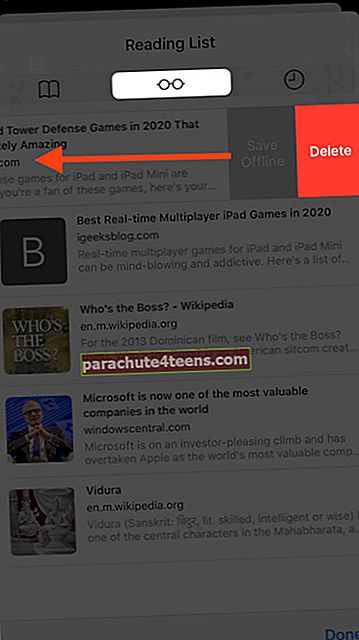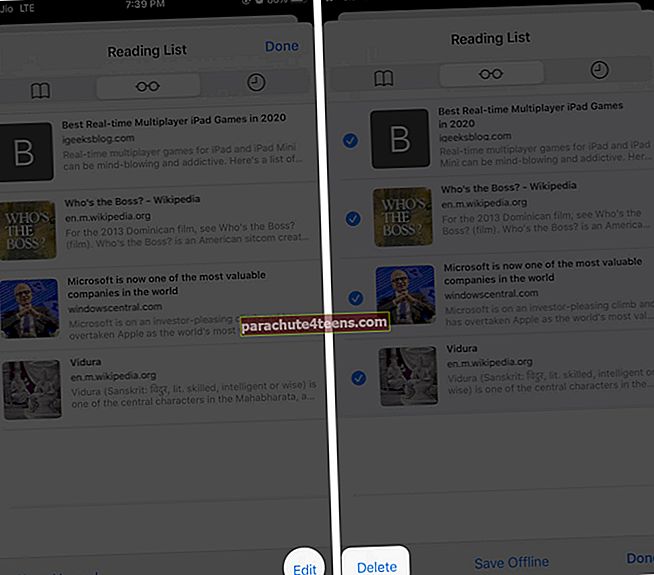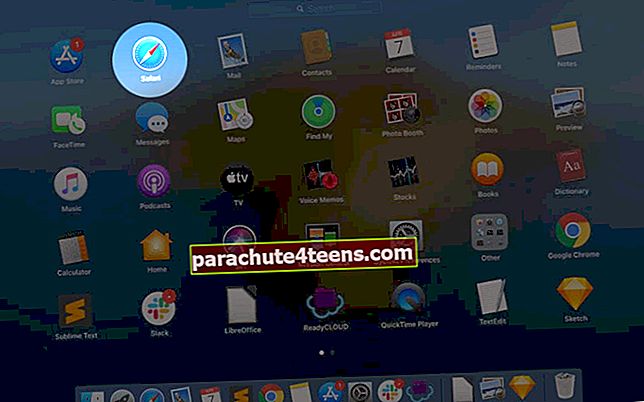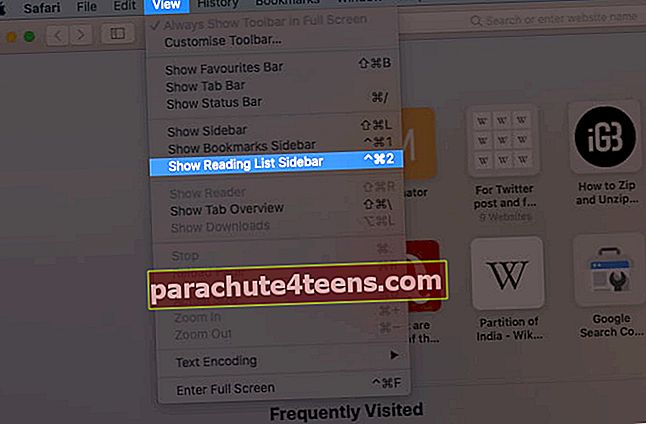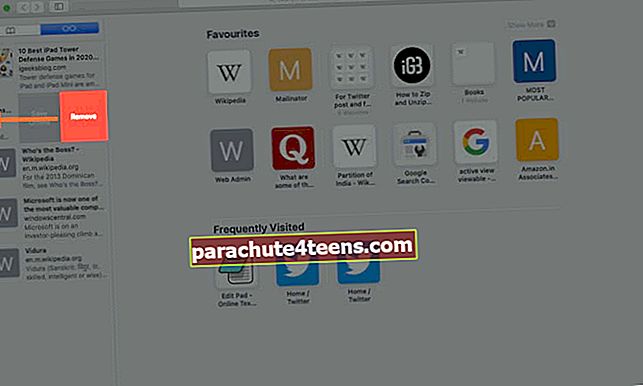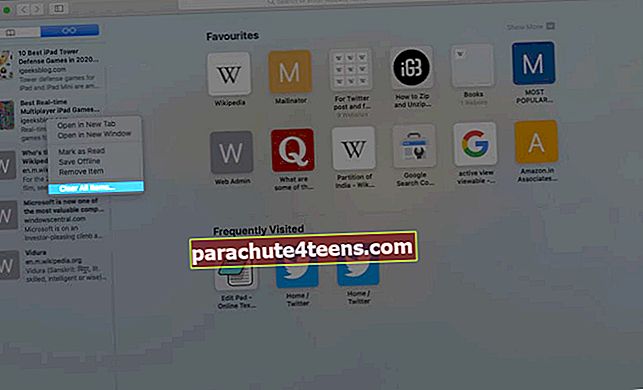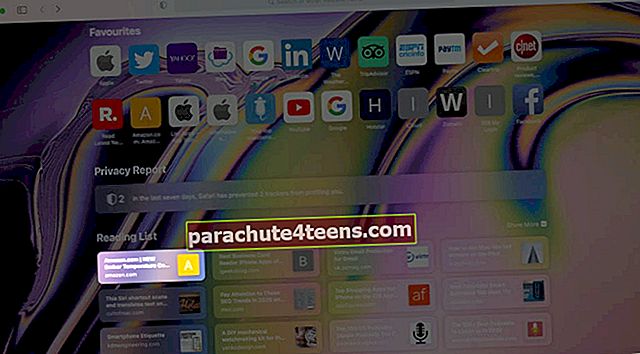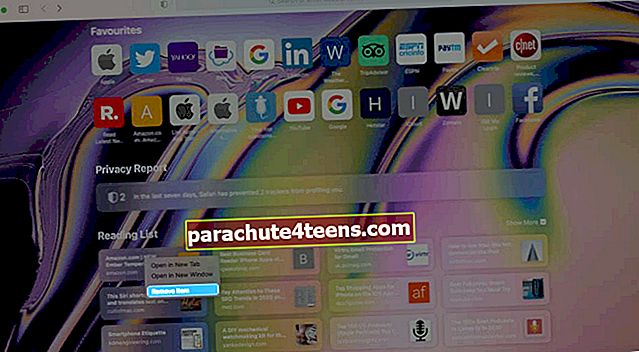Safari lasīšanas saraksta funkcija ir ērta, lai saglabātu tīmekļa lapas, kuras vēlaties lasīt vēlāk. Turklāt bezsaistes lasīšanas saraksti tiek sinhronizēti, izmantojot iCloud, lai jūs tiem varētu piekļūt visur, kur esat pierakstījies savā kontā. Bet saglabātās lapas jūsu ierīcēs aizņem vietu, tāpēc jums to vajadzētu darīt regulāri izdzēsiet savu Safari lasīšanas sarakstu iPhone, iPad un Mac. Tas atšķiras no lasīšanas saraksta kešatmiņas notīrīšanas. Tāpat ņemiet vērā, ka vienā ierīcē veiktās izmaiņas tiks atspoguļotas visās pārējās savienotajās ierīcēs.
- Kā izdzēst Safari lasīšanas sarakstu iPhone un iPad ierīcēs
- Kā noņemt Safari lasīšanas sarakstu Mac datorā MacOS Catalina
- Kā izdzēst Safari lasīšanas sarakstu MacOS Big Sur
Kā izdzēst Safari lasīšanas sarakstu iPhone un iPad ierīcēs
- Atvērt Safari savā iPhone vai iPad
- Pieskarieties atvērtas grāmatas ikona no apakšējās joslas.
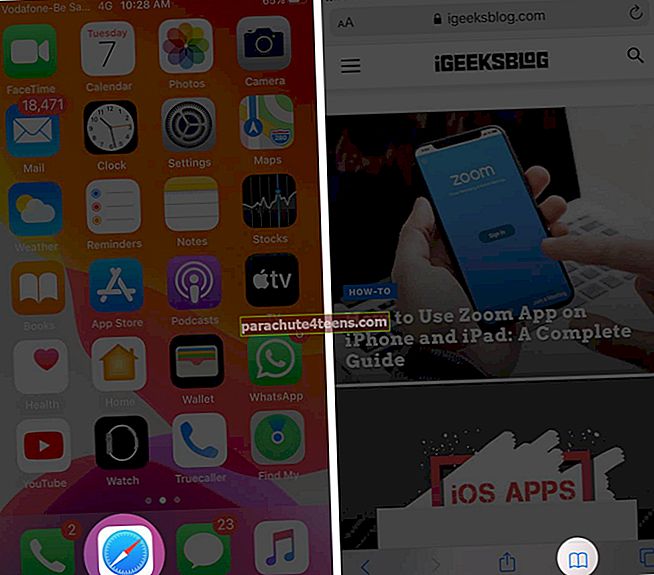
- Pieskarieties brilles ikona.
- Ieejot, velciet no labās uz kreiso pusi. Pieskarieties Dzēst.
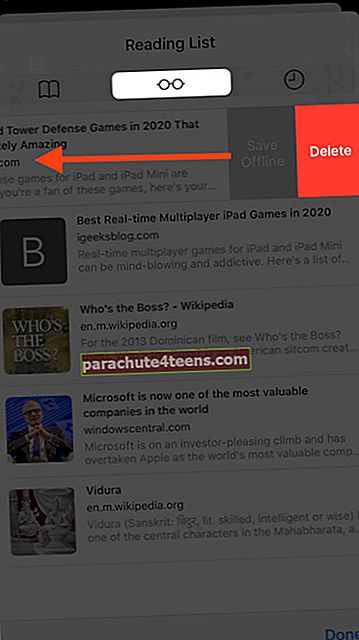
- Lai izdzēstu visas vai vairākas saglabātās tīmekļa lapas, pieskarieties Rediģēt apakšējā labajā stūrī atlasiet ierakstus un visbeidzot pieskarieties Dzēst.
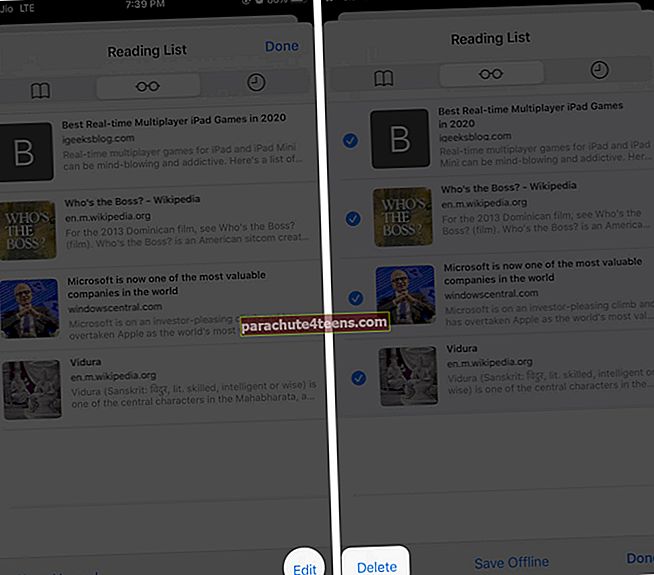
Šie ieraksti tiks noņemti no jūsu Safari lasījumu saraksta. Tas tiks noņemts arī no visām iOS, iPadOS un macOS ierīcēm, kurām ir jūsu Apple ID, un Safari sinhronizācija ir iespējota sadaļā Iestatījumi - iCloud.
Kā noņemt Safari lasīšanas sarakstu Mac datorā MacOS Catalina
Ierakstu noņemšana no lasīšanas saraksta Safari for Mac ir arī neticami vienkārša, tāpat kā tā iOS kolēģis. Ļaujiet man jums parādīt, kā.
- Uzsākt Safari savā Mac datorā.
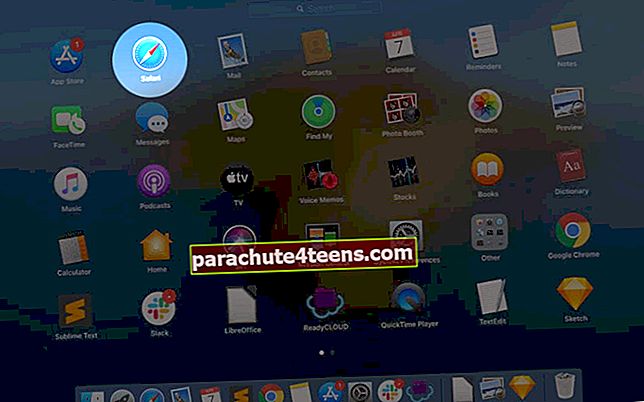
- Klikšķiniet uz Skats no augšējās izvēlnes joslas
- Klikšķis Rādīt lasāmā saraksta sānjoslu.
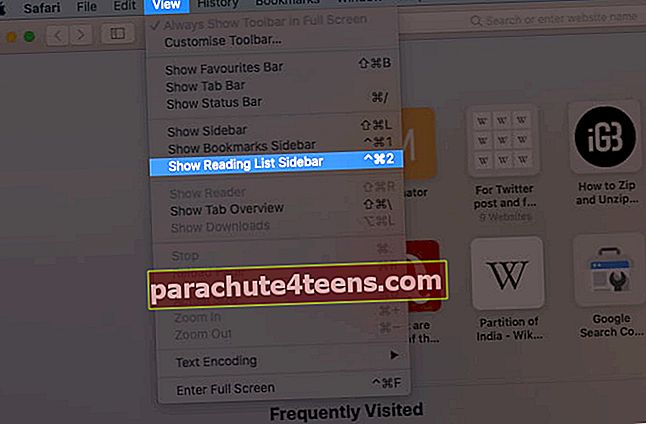
- Ieejot, velciet no labās uz kreiso pusi. Tagad noklikšķiniet uz Noņemt. Vai arī turiet Vadības taustiņš un noklikšķiniet uz saraksta. Tagad noklikšķiniet uz Noņemt vienumu.
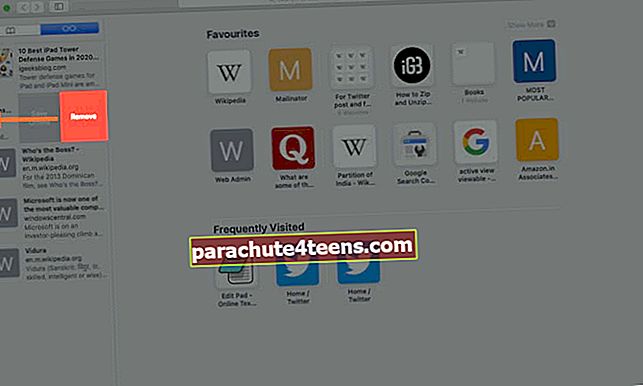
- Ja vēlaties visu izdzēst no lasāmo saraksta, ar peles labo pogu noklikšķiniet (vai noklikšķiniet uz vadības pogas Control) jebkurā vietā Lasīšanas saraksta sānjoslā un atlasiet Notīrīt visus vienumus.
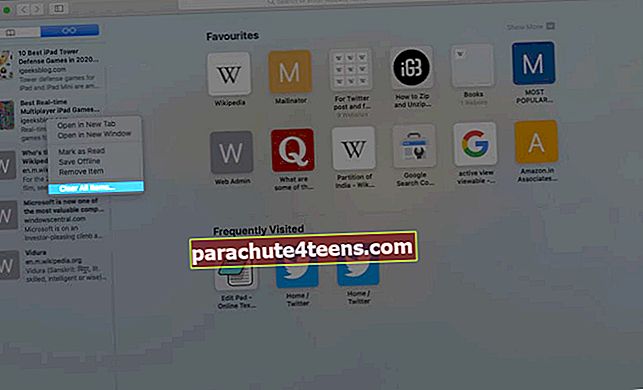
Jāatzīmē, ka jums ir iespēja noņemt visus vienumus no Mac lasīšanas saraksta, bet ne no iPhone vai iPad.
Ja vēlaties pievienot vietni Safari lasījumu sarakstam, apmeklējiet lapu, pieskarieties Kopīgošanas ikona, un beidzot pieskarieties Pievienot lasāmo sarakstam.
Kā izdzēst Safari lasīšanas sarakstu MacOS Big Sur
macOS Big Sur ir ieviesis virkni pielāgošanas funkciju Safari, tostarp vienkāršāks veids, kā piekļūt Safari lasīšanas sarakstam. Tagad varat viegli piekļūt tiem no pašas sākuma lapas.
Un no šīs vietnes varat arī izdzēst noteiktas vietnes no Safari lasījumu saraksta.
- Atvērt Safari Pārlūks jūsu Mac datorā
- Sākumlapā atrodiet lasīšanas sarakstu un ar peles labo pogu noklikšķiniet uz vietnes kuru vēlaties noņemt.
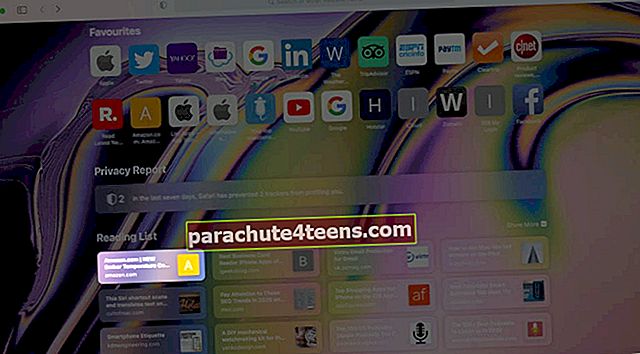
- Šeit izvēlieties Noņemt vienumu no opcijas.
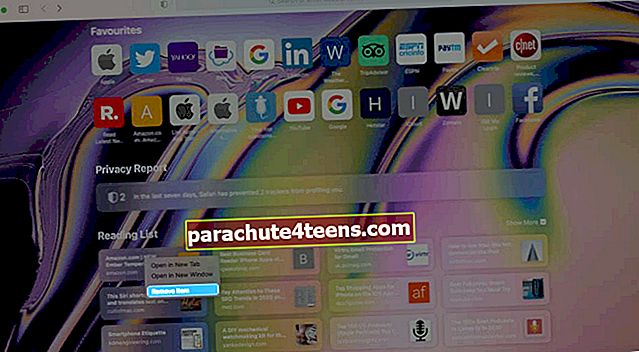
Un tas ir tas, ka vietne tiks notīrīta no Safari lasīšanas saraksta. Ja vēlaties dzēst visas sarakstā esošās vietnes, vienkārši noklikšķiniet uz Skats no izvēlnes joslas un atlasiet Rādīt lasāmā saraksta sānjoslu.

Tagad ar peles labo pogu noklikšķiniet jebkurā vietā Lasīšanas saraksta sānjosla. Atlasiet Notīrīt visus vienumus lai pilnībā izdzēstu visu no lasāmo saraksta.


Tas ir viss, ļaudis.
Jūs varētu vēlēties lasīt:
- Kā izslēgt un ieslēgt Safari cilnes Mac datorā
- Atrodiet saglabātās paroles pārlūkprogrammā Safari iPhone un iPad ierīcēs
- Kā bloķēt konkrētas vietnes pārlūkprogrammā Safari iPhone un iPad ierīcēs
Vai jums ir jautājums vai ieteikums? Laipni lūdzam izmantot komentāru sadaļu.